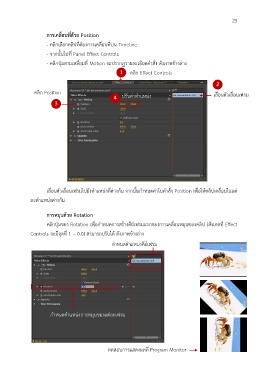Page 26 - Adobe Premiere Pro CC
P. 26
23
กำรเคลื่อนที่ด้วย Position
- คลิกเลือกคลิปที่ต้องการเคลื่อนที่บน Timeline
- จากนั้นไปที่ Panel Effect Controls
- คลิกปุ่มสามเหลี่ยมที่ Motion จะปรากฏรายละเอียดค าสั่ง ดังภาพข้างล่าง
1 คลิก Effect Controls
2
คลิก Position ปรับค่าต าแหน่ง เลื่อนตัวเลื่อนเฟรม
3 4
เลื่อนตัวเลื่อนเฟรมไปยังต าแหน่งที่ต่างกัน จากนั้นก าหนดค่าในค าสั่ง Position เพื่อให้คลิปเคลื่อนในแต่
ละต าแหน่งต่างกัน
กำรหมุนด้วย Rotation
คลิกปุ่มของ Rotation เพื่อก าหนดการสร้างคีย์เฟรมแรกของการเคลื่อนหมุนของคลิป (สังเกตที่ Effect
Controls จะมีจุดที่ 1 = 0.0) สามารถปรับได้ ดังภาพข้างล่าง
ก าหนดต าแหน่งคีย์เฟรม
ก าหนดต าแหน่งการหมุนของแต่ละเฟรม
ทดสอบการแสดงผลที่ Program Monitor